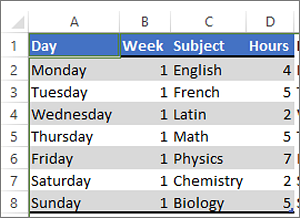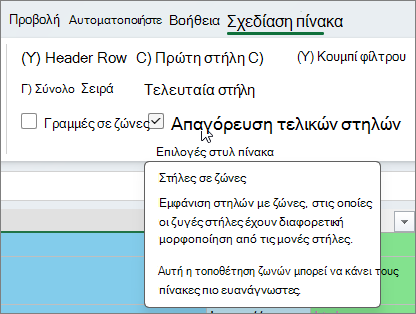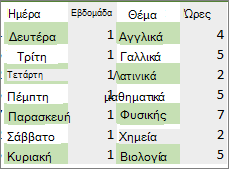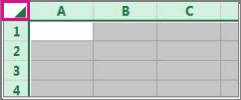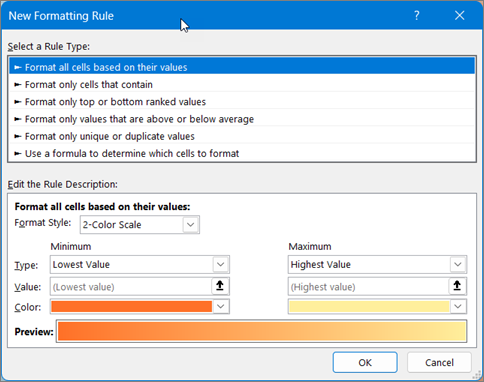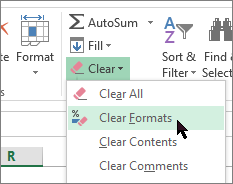Η προσθήκη ενός χρώματος σε εναλλασσόμενες γραμμές ή στήλες (συχνά ονομάζεται χρωματικός διαχωρισμών ζωνών) μπορεί να διευκολύνει την εξέταση των δεδομένων στο φύλλο εργασίας σας. Για να μορφοποιήσετε εναλλασσόμενες γραμμές ή στήλες, μπορείτε να εφαρμόσετε γρήγορα μια προκαθορισμένη μορφή πίνακα. Με αυτήν τη μέθοδο, εφαρμόζεται αυτόματα σκίαση σε εναλλασσόμενες γραμμές ή στήλες όταν προσθέτετε γραμμές ή στήλες.
Δείτε πώς γίνεται:
-
Επιλέξτε την περιοχή κελιών που θέλετε να μορφοποιήσετε.
-
Μεταβείτε στην Κεντρική > Μορφοποίηση ως πίνακα.
-
Επιλέξτε ένα στυλ πίνακα με σκίαση σε εναλλασσόμενες γραμμές.
-
Για να αλλάξετε τη σκίαση από γραμμές σε στήλες, επιλέξτε τον πίνακα, στην περιοχή Σχεδίαση πίνακα, και, στη συνέχεια, καταργήστε την επιλογή του πλαισίου Γραμμές με ζώνες και επιλέξτε το πλαίσιο Στήλες με ζώνες .
Συμβουλή: Εάν θέλετε να διατηρήσετε ένα στυλ πίνακα με ζώνες χωρίς τη λειτουργικότητα του πίνακα, μπορείτε να μετατρέψετε τον πίνακα σε περιοχή δεδομένων. Ο χρωματικός διαχωρισμός ζωνών δεν θα συνεχιστεί αυτόματα καθώς προσθέτετε περισσότερες γραμμές ή στήλες, αλλά μπορείτε να αντιγράψετε τη μορφοποίηση εναλλασσόμενου χρώματος σε νέες γραμμές με το Πινέλο μορφοποίησης.
Χρήση μορφοποίησης υπό όρους για τη εφαρμογή γραμμών ή στηλών με ζώνες
Μπορείτε επίσης να χρησιμοποιήσετε έναν κανόνα μορφοποίησης υπό όρους για να εφαρμόσετε διαφορετική μορφοποίηση σε συγκεκριμένες γραμμές ή στήλες.
Δείτε πώς γίνεται:
-
Στο φύλλο εργασίας, κάντε ένα από τα εξής:
-
Για να εφαρμόσετε τη σκίαση σε μια συγκεκριμένη περιοχή κελιών, επιλέξτε τα κελιά που θέλετε να μορφοποιήσετε.
-
Για να εφαρμόσετε τη σκίαση σε ολόκληρο το φύλλο εργασίας, επιλέξτε το κουμπί Επιλογή όλων .
-
-
Μεταβείτε στην Κεντρική > μορφοποίηση υπό όρους > Νέος κανόνας.
-
Στο πλαίσιο Επιλογή τύπου κανόνα , επιλέξτε Χρήση τύπου για τον καθορισμό των κελιών που θα μορφοποιηθούν.
-
Για να εφαρμόσετε χρώμα σε εναλλασσόμενες γραμμές, στο πλαίσιο Μορφοποίηση τιμών όπου ο τύπος είναι αληθής, πληκτρολογήστε τον τύπο =MOD(ROW();2)=0.
Για να εφαρμόσετε χρώμα σε εναλλασσόμενες στήλες, πληκτρολογήστε αυτόν τον τύπο: =MOD(COLUMN();2)=0.
Αυτοί οι τύποι καθορίζουν εάν μια γραμμή ή στήλη διαθέτει ζυγή ή μονή αρίθμηση και, στη συνέχεια, εφαρμόζουν το χρώμα ανάλογα.
-
Επιλέξτε Μορφοποίηση.
-
Στο πλαίσιο Μορφοποίηση κελιών , επιλέξτε Γέμισμα.
-
Επιλέξτε ένα χρώμα και επιλέξτε OK.
-
Μπορείτε να κάνετε προεπισκόπηση της επιλογής σας στην περιοχή Δείγμα και να επιλέξετε OK ή να επιλέξετε άλλο χρώμα.
Συμβουλές:
-
Για να επεξεργαστείτε τον κανόνα μορφοποίησης υπό όρους, κάντε κλικ σε ένα από τα κελιά στα οποία έχει εφαρμοστεί ο κανόνας, μεταβείτε στην Κεντρική > Μορφοποίηση υπό όρους > Διαχείριση κανόνων > Επεξεργασία κανόνα και, στη συνέχεια, κάντε τις αλλαγές σας.
-
Για να απαλείψετε τη μορφοποίηση υπό όρους από τα κελιά, επιλέξτε τα, μεταβείτε στην Κεντρική > Απαλοιφή και επιλέξτε Απαλοιφή μορφοποιήσεων.
-
Για να αντιγράψετε μορφοποίηση υπό όρους σε άλλα κελιά, κάντε κλικ σε ένα από τα κελιά στα οποία έχει εφαρμοστεί ο κανόνας, μεταβείτε στην Κεντρική > Πινέλο μορφοποίησης
-